Das „Prop-Line Tool“ zu Deutsch „Requisiten-Linien Werkzeug“.
Diese Erweiterung/Mod funktioniert am besten mit 4 weiteren sehr guten Mod´s, diese nennen sich „Prop & Tree Anarchy“, „Prop Precision“, „Prop Snapping“ und „Find it“.
„Prop & Tree Anarchy“, diese Mod ist dazu gedacht einzelne Objekte dort zu platzieren wo es sonst gar nicht möglich ist.
„Prop Snapping“, mit Hilfe dieser Mod können Objekte zusätzlich auf Gebäude platziert werden, ohne diese Mod würden die Objekte immer am Boden platziert.
„Prop Precision“ mit dieser Mod ist es erst möglich Zäune und auch Fahrbahnmarkierungen sehr genau zu platzieren, ohne dieser Mod würden Zäune z.B. Lücken haben oder etwas versetzt platziert werden.
„Find it“, mit dieser Mod kann man schnell Objekte finden oder gezielt Filtern, es werden auch RICO-Gebäude unterstützt und auch alle anderen Gebäude die Cities-Skylines mitbringt.
Kommen wir zum „Prop-Line Tool“.
Wenn man versucht Objekte nebeneinander zu platzieren, war das bisher immer eine sehr fummelige Arbeit.
Ein Beispiel, wenn man einen Zaun errichten wollte musste man das Segment für Segment machen, sollte dieser Zaun einer Kurve folgen so musste man das Ganze jedes Mal ein Stück drehen, das konnte schnell in Stundenlanger Feinarbeit ausarten.
Mit der Mod „Prop-Line Tool“ und denn 3 weiteren Mods, gehört dies der vergangenheit an, dieses Werkzeug bietet viele Einstellmöglichkeiten und Funktionen mit der man Zäune, Baumalleen, Straßenlaternen, Container-Lagerplätze, Fahrbahnmarkierungen u.s.w. errichten kann.
Man kann Einzelne Objekte setzen aber auch entlang einer Linie, Kurvig oder gar Freiform, man kann diese mit einem einzigen Klick immer und immer wieder kopieren und an einer anderen Position verschieben.
So kann man z.B. mehrere Reihen von Bäumen erstellen und so das Aussehen einer Baumschule hinbekommen.
Das „Prop-Line Tool“ arbeitet mit „Props“ zu Deutsch „Requisiten“, „Decals“ zu Deutsch „Abziehbilder“ nenne es eher „Oberflächen“ oder „Untergründe“, also was man auf Verkehrswege pflastern kann und auch überall in der Landschaft, es sind meistens Flache Objekte, und zu guter Letzt „Trees“ zu Deutsch „Bäume“.
Das setzen einzelner Objekte erspare ich mir hier, das sollte eigentlich jeden Spieler klar sein.
Sobald man ein Objekt aus den Kategorien „Props“, „Decal“ oder „Tree“ sich über die Mod „Find it“ ausgesucht hat, es geht auch über die Mod "More Beautyfication", erscheinen im linken unteren Bereich diverse Symbole, da wo auch die Werkzeuge für den Straßenbau erscheinen, ja und genau 3 dieser Symbole sollten bekannt sein, es sind „Gerade“, „Kurve“ und „Freiform“.
Links davon gibt es noch 2 weitere Symbole, das mit dem Punkt ist der Modus um Objekte gezielt Einzeln zu platzieren, hierzu gibt es sonst auch nichts Weiteres zu sagen.
Das Viereckige mit dem Zaun, das ist eine Option die man aktivieren und deaktivieren kann, was passiert denn genau.
Ist der Zaun deaktiviert, also Grau, dann werden alle Objekte ausgehend von ihrem Mittelpunkt platziert, ist der Zaun aktiviert, dann wird die äußere Kante der längsten Seite genommen, halt bei einem Zaun der erste Zaunpfosten, ist der Zaun deaktiviert dann würde die Mitte des Zauns genommen werden, das ist auch immer der Drehpunkt um den ein Objekt gedreht wird.
Rechts von den 3 bekannten Symbolen gibt es noch ein weiteres Viereck mit 3 Linien darin, hierrüber kann man das „Parameter“ & „Options“ Fenster der Prop-Line Tool öffnen und schließen.
Es gibt in diesem Fenster oben 2 Reiter „Parameters“ und „Option“
Beschreibung der „Parameters“ .
„Spacing“ zu Deutsch „Abstand“
„Auto Default“ dies ist ein Options-Feld was nach dem Spielstart aktiv ist, die Bedeutung dieser Option ist einfach geklärt, wenn man sich ein Objekt aussucht dann wird immer wieder auf den Standard-Abstand dieses Objekts zurückgesprungen, egal welchen Wert man in das Feld „Spacing“ zuvor eingetragen hatte.
Deaktiviert man diese Option, dann bleibt der eingegebene Wert unter „Spacing“ erhalten egal zu welchen Objekt man wechseln sollte.
Das Eingabefeld „Spacing“, hier kann man einen Wert eintragen, in der Deutschen-Version sind es Meter.
Die Schaltflächen unter dem Eingabefeld „Spacing“ dienen der Feinjustirung „0.1“ – „100“ also in Deutsch ist der kleinste Schritt in 10 Zentimeter möglich, dann 1 Meter, 10 Meter und 100 Meter.
„Length“ klickt man hier, wird Automatisch in das Eingabefeld „Spacing“ die Länge des Objektes eingetragen.
„Width“ ist das gleiche wie bei „Length“ nur gilt hier es für die Breite eines Objektes.
„Default“ hier wird wieder die Standard-Weite eines Objektes genommen.
„Round“ hierrüber werden Nachkommastellen gerundet und zwar die 10´ner z.B. 5.50 wird auf 6.00 und 5.40 auf 5.00 gerundet.
„Angle“ zu Deutsch „Winkel“
„Angle Mode“ zu Deutsch „Winkel-Modus“ hierrüber kann man festlegen wie die Objekte entlang einer Kurve oder Geraden gedreht werden sollen, es gibt hier 2 Optionen zur Auswahl.
„Single“ zu Deutsch „Einzel“ wobei eher es „Absolut“ heißen muss, denn das Eingabe-Feld darunter ändert seine Bezeichnung.
„Single“ = „Absolute Angle“
Das Objekt wird entsprechend einer Kurve entlang Positioniert aber nicht dabei gedreht.

Zieht man eine Gerade Diagonal wird das Objekt Versetzt in der Diagonalen Positioniert, es entsteht quasi eine Treppe.

„Dynamic“ = „Relative Angle“
Das Objekt wird entsprechend der Kurve Positioniert und dabei auch entlang der Kurve gedreht.

Zieht man eine Gerade Diagonal wird das Objekt Parallel zur Geraden gedreht und Positioniert.

Das Options-Feld „Flip 180°“ nun das spricht ja schon für sich selber, der eingegebene Winkel wird einfach um 180 Grad gedreht.
Die Felder darunter haben in etwa die gleiche Bedeutung wie unter „Spacing“.
„Zero“ setzt den Winkel auf 0 (Null) zurück.
Die übrigen Zahlen sind die Schrittweiten für die Winkelangaben, der kleinste ist bei 0.1 Grad über 1 Grad, 10, 30, 45 und 90 Grad.
„Round“ ist wieder für das Runden der Nachkommastellen zuständig
Beschreibung der „Options“
„Show Undo Previews“ zu Deutsch „Zeige Rückgänig Vorschau“, sobald man die Taste „STRG“ gedrückt hält wird eine Vorschau eingeblendet, diese Zeigt welche Objekte wieder gelöscht werden, wenn man dann noch die Taste „Z“ dabei drückt, also „STRG & Z“, werden die Objekte wieder entfernt.
„Error Checking“ hierrüber kann man einstellen ob eine Kollisions-Abfrage erfolgen soll oder nicht.

Wie man dem obigen Bild entnehmen kann, werden keine Zaunsegmente über der Straße platziert, diese werden durch die Kreise dargestellt.
Möchte man keine Kreise angezeigt bekommen, muss man die Option „Show Error Guides“ deaktivieren.
Möchte man nun aber auch über dieser Straße gerne die Objekte platzieren, dann sollte man die Option „Place Blocked Items“ aktivieren, Objekte können hier nicht im Wasser platziert werden.
Möchte man auch Objekte im Wasser platzieren oder wo es trotz aktiver „Place Blocked Items“ nicht geht, dann aktiviert man die Option „PLT Anarchy“, was nach meiner Meinung dem deaktivieren der „Error Checking“ Option dann gleichkommt.
Die beiden folgenden Optionen braucht man im Grunde nie zu ändern.
Hat man die Mod „Prop Precisions“ aktiv, kann man mit der Option „Render & Place at Vanilla Resolution“ diese quasi mit deaktivieren, es wird dann das Spieleigene Platzierung Raster genommen, das halt ungenauer ist, und auch einen Zaun nicht akkurat setzen kann.
Die Option „Use Mesh for Center Correction“ ist und sollte immer aktiv sein, es gibt Objekte die nicht exakt in der Mitte ihres umgebenen Rahmens liegen, diese Option sorgt dafür, dass diese immer mittig sind.
Beschreibung der Funktionen und Tastenkombinationen, werde hier nur auf die Funktion der „Kurve“ eingehen, weil die selben Möglichkeiten auch bei einer „Geraden“ gegeben sind.
Man wählt nun ein passendes Objekt aus und es erscheinen wie beim Straßenbau die dazugehörigen Symbole, man wählt nun das Symbol für „Kurve“ aus.
Im folgenden Bild sieht man die 3 Schritte.
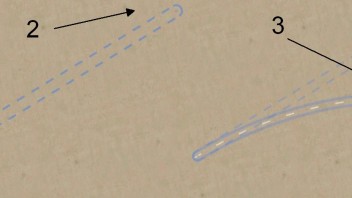
Mit dem ersten klick wird der Startpunkt festgelegt, dann die Mitte oder Spitze der Kurve mit dem 2. klick, wenn man nun den Zielpunkt sucht, wird eine Vorschau der Objekte angezeigt wie diese dann beim 3. klick platziert werden.
Kommen wir nun zu den Tastenkombinationen.
Mit der Tastenkombination „STRG & Z“ löschen wir die zuvor platzierte Gestrichelte Linie wieder, drückt man nur die „STRG“ Taste, wird diese schon hervorgehoben, sofern unter „Optionen“ diese Ansicht aktiv ist.
Die „STRG & Z“ funktioniert nur bei Linien und Kurven/Freiform, Einzel platzierte Objekte werden nicht wieder entfernt.
Jetzt wiederholen wir die Mausklicks alle bis auf den 3. an dessen stelle hält man jetzt die Taste „STRG“ gedrückt und klickt dann mit der Maustaste das 3. mal.
Neben bei angemerkt, mit der rechten Maustaste kann man auch die Mausklicks rückgängig machen, oder einen anderen Start-Punkt für die nächste Kurve wählen, denn dieser wird Automatisch dort gemacht wo die vorherige geendet hat.
Hat man nun die Taste „STRG“ gehalten und die Maustaste geklickt, könnte es so aussehen.
Sorry muss mal wieder aufteilen weil der Text zu 10.000 Zeichen überschreitet hat.


